如何将扫描的图像插入到 OneNote 里?
2022-03-11
如果您有 2013 OneNote 和扫描仪,您可以向笔记本添加各种内容 - 旧照片、名片、收据,甚至餐位纸涂鸦。
此功能不够可靠,尤其是在 64 位计算机上,因此我们决定将其从 OneNote 2016 中删除,但有其他选项可用于将扫描的图像放入 OneNote 2016。
OneNote 2016 还有一些其他选项可用于将扫描的图像插入到 OneNote 中:
-
使用Windows"传真"和"扫描"将文件扫描到计算机,然后将它插入OneNote。 要使用此功能,请在 Windows 中搜索“Windows 传真和扫描”。
-
从 Windows 10 应用商店中下载 Windows 扫描,将文件扫描到计算机,然后将其插入到 OneNote 中。
-
获取适用于 Windows Phone、iPhone 或 Android 的免费 Office Lens 应用,以便将智能手机用作扫描仪并将图像发送到 OneNote 中。
如果是 OneNote 2013
-
单击要显示扫描图像的页面,然后单击"插入扫描>图像"。
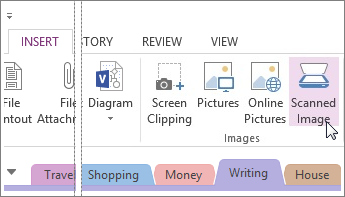
-
若要选择扫描分辨率,可单击"Web 质量" (仅针对屏幕显示选择") "或"打印质量" ((如果计划打印页面) )。 你的扫描仪还可能会显示其他选项。
-
单击“插入”。
如果已扫描包含文本的图片,可以OneNote图片中读取和复制文本。
注意: 如果在 64 位版本的 OneNote 上使用 64 位版本的 Windows,扫描不可用。

